
Что такое внутренняя память телефона на андроиде?
Переполнена внутренняя память телефона — что делать и как освободить

Проблема с нехваткой внутренней памяти актуальна в первую очередь для владельцев бюджетных устройств. У таких аппаратов, как правило, небольшой объем памяти. Телефоны средней ценовой категории и флагманские модели оснащаются накопителями на 64 ГБ, 128 ГБ и больше. Такого объема памяти достаточно и для ресурсоемких игр, и для хранения медиафайлов.
Впрочем, даже встроенный накопитель с внушительным объемом памяти можно достаточно быстро забить под завязку, и тогда владелец телефона однажды не сможет ничего больше установить на него.
Если в телефоне переполнена внутренняя память, как освободить место для хранения новых данных и установки приложений? Рассказываем о том, как очистить память устройства разными способами.
Виды памяти на телефоне
Для начала разберемся, какие виды памяти есть в современных мобильных устройствах и где находится внутренняя память телефона.
Как правило, в Android-устройствах используются три вида памяти:
- ОЗУ (RAM) — это оперативная память телефона. Образно ее можно назвать головным мозгом устройства. Этот вид памяти нужен для правильной и стабильной работы запущенных программ и содержит временную информацию. Чем больше в телефоне объем оперативной памяти, тем быстрей он работает, шустрее запускает приложения и не виснет. Если телефон начинает подтормаживать, медленнее открывать приложения и игры — это признак нехватки оперативной памяти.
- ПЗУ (ROM) — внутренняя, или пользовательская память. Здесь хранятся установочные файлы приложений, фотографии, видео, а также аудиофайлы.
- карта памяти — дополнение к внутренней памяти. Карта памяти позволяет расширить хранилище. На нее можно перенести медиатеку, которая, как правило, занимает внушительную часть встроенной памяти. Раньше на карту памяти пользователь мог переносить и установленные приложения, но теперь практически все смартфоны лишены этой возможности.
Как узнать, сколько свободной внутренней памяти осталось в телефоне
Чтобы проблема недостатка памяти не стала полной неожиданностью, лучше быть в курсе того, сколько свободного места есть во встроенном накопителе.
Как это сделать:
- откройте приложение «Настройки»;
- найдите вкладку «Память» и откройте ее;
- дождитесь, когда система подсчитает объем занятой и свободной памяти.

Данные пользователя в хранилище разделены на категории:
- изображения;
- видео;
- аудио;
- архивы;
- документы;
- установочные пакеты;
- приложения.
Некоторые производители позволяют прямо из вкладки «Память» перейти в интересующий раздел, например, «Приложения» и посмотреть, какой объем памяти занимает та или иная программа.
Узнать, сколько свободного места осталось в хранилище, также можно через приложение «Файлы». Здесь представлена полная информация по всем данным, хранящимся на телефоне: приложениям, играм, изображениям, документам, аудио и видеофайлам.

Что делать, если переполнена внутренняя память телефона Андроид? Выход из сложившейся ситуации один — освободить место, удалив все ненужное, или перенести файлы, занимающие большой объем, например, видео, аудио и изображения, на карту памяти.
Как освободить внутреннюю память телефона — все способы
Очистить внутреннюю память устройства можно как штатными средствами, так и при помощи специальных приложений-чистильщиков.
Удаление лишних приложений
Посмотрите, какими приложениями и играми вы не пользуетесь длительное время и решите, так ли уж они нужны. Удалите ненужный софт. Если какая-то из удаленных программ вдруг понадобится, ее легко можно будет восстановить из библиотеки Play Market.
Как освободить внутреннюю память встроенными средствами телефона
Совет: для очистки внутренней памяти лучше использовать встроенные приложения для оптимизации телефона, поскольку они разработаны с учетом всех особенностей каждой модели.
Разберем, например, как очистить внутреннюю память телефона Хонор при помощи фирменной программы «Диспетчер телефона»:
- запустите приложение;
- нажмите на надпись «Оптимизация»;
- дождитесь завершения процесса;
- программа покажет, сколько работающих приложений было закрыто и какой объем памяти освободился;
- для последующей очистки внутренней памяти нажмите на кнопку «Очистка памяти»;
- программа произведет подсчет и предложит удалить ненужные файлы, данные приложений, повторяющиеся файлы, а также посоветует, какие данные можно переместить на карту памяти.

Кроме того, «Диспетчер телефона» подскажет, что еще можно сделать для более быстрой работы системы. Например, он может предложить автоматическое удаление ненужных файлов и покажет, какими приложениями давно не пользовались.

Если говорить о том, как освободить внутреннюю память телефона Самсунг, процесс в целом будет мало отличаться от того, как это делается на аппаратах Honor, Huawei, а также других производителей.
Удаление кэша
Остаточные файлы удаленных программ, открытки и видео в WhatsApp, голосовые сообщения в мессенджерах и соцсетях и многое другое — это кэш, который «съедает» иногда довольно внушительный объем памяти.
Кэш можно очистить при помощи диспетчера телефона, а также вручную. Чтобы очистить кэш определенного приложения или игры, нужно зайти в настройки телефона и выбрать вкладку «Приложения». Найдите нужную программу и нажмите по ее иконке. Откроется карточка приложения. Нам нужен пункт «Память». Нажимаем по нему и смотрим, какой объем памяти занимает кэш программы. Затем жмем на кнопку «Очистить кэш».

Перенос данных на карту памяти
Хорошо, если телефон оснащен большим накопителем на 128 или 256 ГБ. Этого объема хватит для современных игр, большого количества приложений, музыки и фотографий. Если аппарат оснащен накопителем объемом 64 ГБ и меньше, не обойтись без карты памяти. Она позволяет освободить внутреннюю память от данных, занимающих большой объем: изображений, видео и аудиофайлов. На карту памяти также можно переместить приложения и игры, но не все производители предоставляют эту возможность. Например, владельцы смартфонов Honor могут перенести на карту памяти лишь музыку, видео и изображения, а обладатели устройств Samsung имеют возможность перемещения на карту памяти приложений и игр, но только не системных.
Лучше не переносить на карту памяти приложения и игры.
Во-первых, карты работают медленнее внутренней памяти. Во-вторых, как только карта памяти будет извлечена из телефона, перемещенные на нее игры и приложения перестанут работать. Оставьте игры и программы во внутренней памяти, если не хотите столкнуться с такими проблемами, как потеря скорости и нестабильная работа.
Чтобы перенести внутреннюю память телефона на sd карту, нужно сделать следующее:
- установите в аппарат карту памяти;
- откройте приложение «Настройки» и перейдите в раздел «Приложения»;
- найдите в списке нужную игру или программу и нажмите на ее;
- в меню приложения найдите кнопку перемещения на карту памяти и нажмите ее;
- дождитесь завершения процесса переноса.
Если кнопки перемещения нет, ваше устройство не поддерживает перенос приложений и игр на карту памяти. В этом случае можно использовать сторонние программы, такие как App2SD, но для этого на телефоне должны быть разблокированы root‑права.
Важно: root‑права не гарантируют работоспособность такого способа переноса приложений на карту памяти. Все манипуляции с телефоном вы проводите на свой страх и риск.
Как очистить внутреннюю память телефона при помощи программ-оптимизаторов
Есть много программ для быстрой очистки памяти, но многие из них приносят больше вреда, чем пользы. Они занимают много места, содержат раздражающую рекламу и зачастую сами значительно снижают производительность телефона.
Большинство таких программ по функциональности похожи, поэтому выбирать их приходится по наличию дополнительных опций и по интерфейсу. Самые популярные приложения для очистки внутренней памяти телефона, хорошо себя зарекомендовавшие у пользователей: SD Maid, CCleaner, Сleaner.
Как пользоваться программами-оптимизаторами на примере SD Maid
Это удобный инструмент для очистки о внутренней, а также оперативной памяти телефона с визуально простым интерфейсом.
- сканирование на наличие мусора, дубликатов файлов, неиспользуемых приложений;
- анализ памяти;
- обзор устройства;
- встроенный менеджер файлов;
- поиск файлов;
- заморозка и удаление приложений;
- оптимизация системы;
- создание пользовательских фильтров для дополнительных файлов.
На главном экране находятся кнопки запуска операций очистки базы данных, приложений, системы и мусора. Нажмите на зеленую кнопку «Сканирование» и дождитесь окончания процесса.

Далее для очистки системы от мусора нажмите на красную кнопку «Очистка». Можно удалять весь мусор сразу или выбрать отдельную папку.

Из минусов: платный доступ ко всем возможностям программы, но очищение от мусора доступно в бесплатной версии.
Дополнительные способы очистки внутренней памяти
Если вы много фотографируете, галерея может занимать приличный объем памяти. Перенесите содержимое галереи в облачное хранилище и включите синхронизацию с облаком. Теперь все изображения будут автоматически сохраняться в облачном хранилище, не занимая много места в памяти телефона. При необходимости можно в любой момент загрузить нужные фотографии или картинки на устройство.
Облако — отличный вариант для хранения фотографий, видео, музыки, электронных книг, документов и многого другого. Стоит обратить внимание на такие облачные хранилища, как Google Диск, «Яндекс.Диск», OneDrive, «Облако Mail.Ru», Mega. Большинство из них представляет бесплатно для хранения данных от 2 до 50 ГБ.
Теперь вы знаете, как очистить внутреннюю память телефона и сможете сделать это в любой момент самостоятельно.
Как отключить внутреннюю память на андроиде
Неопытные владельцы смартфонов под управлением операционной системы андроид часто сталкиваются с тем, что их внутренняя память постоянно забивается кучей приложений, их кэшем и временными файлами, ненужными фотографиями и прочим системным мусором, который неизбежно появляется в процессе интенсивного использования мобильного устройства. Чтобы избежать этого, необходимо понять, почему заполняется память телефона андроид и только после этого приступать к решению проблемы. В этом материале будет рассказано, как отключить внутреннюю память на андроиде, где вообще находится внутренняя память телефона на андроиде и что она собой представляет.
Виды памяти на андроиде
В любом телефоне, включая гаджеты под управлением операционной системы андроид, есть память. Она бывает нескольких видов, но нужна для одних и тех же целей — хранения какой-либо информации или данных.
- Оперативное запоминающее устройство (ОЗУ, RAM). Это так называемая память с произвольным доступом. Она предназначена для хранения временных файлов работы операционной системы и запущенных приложений. Особенность ее заключается в том, что она быстрее любого другого вида, но является энергозависимой, а значит, что все данные будут удалены, если телефон выключится.
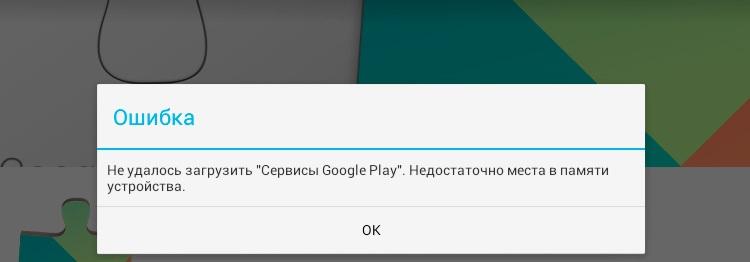
Память может закончиться в любой момент
- Постоянное запоминающее устройство (ПЗУ, ROM). Эту память нельзя изменять, так как все данные, которые хранятся на носителе, доступны только для чтения. Преимущество в том, что на сохранность информации не влияет наличие электричества. В андроиде эта память разделена на несколько частей, одной из которых является сама операционная система.
- Внутренняя память (Internal storage). Это вторая часть ПЗУ, которая предназначена для всех пользовательских данных: программ, их файлов, картинок, музыки и т. д. Количество доступных гигабайт в ней напрямую зависит от количества мусора и приложений, установленных в ОС.
- SD-карта. Единственный тип памяти, который можно расширить, купив новый носитель большего объема. Это аналог ПЗУ для хранения файлов пользователя.
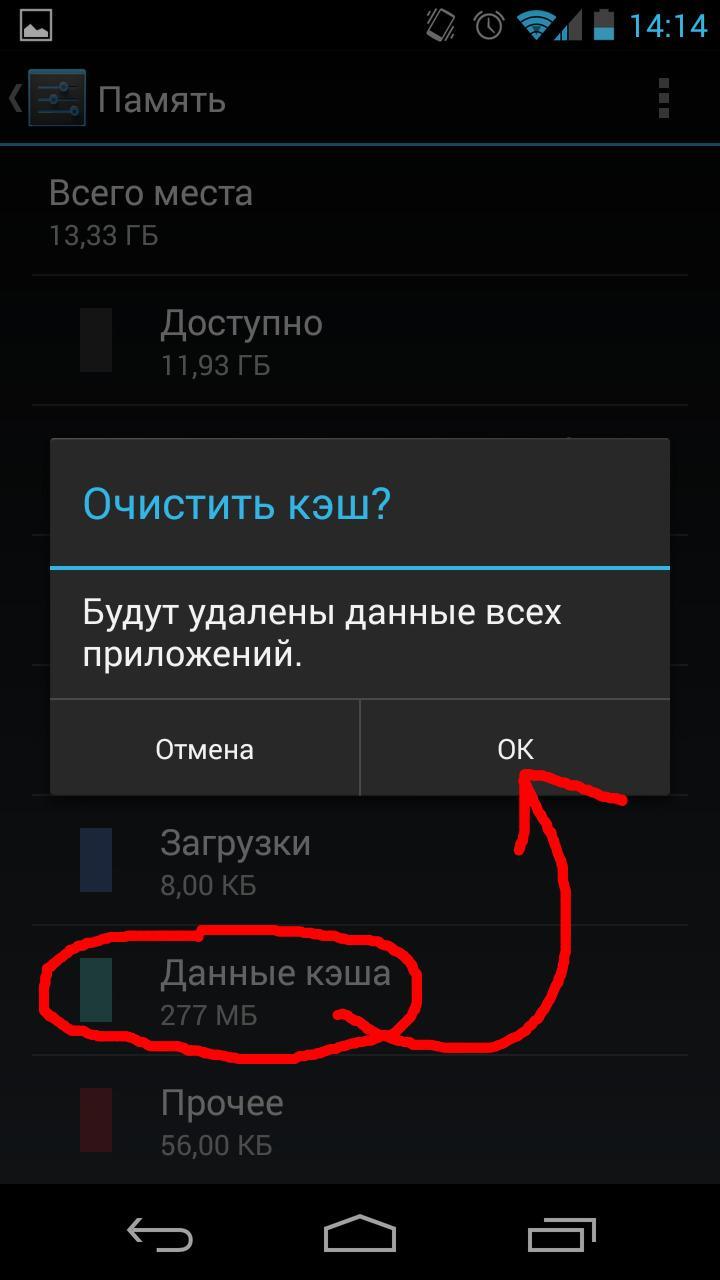
Переполнить хранилище можно мусорными файлами
Что такое внутренняя (встроенная) память телефона на андроиде
Как уже было сказано, внутренняя память, или Internal storage — это специальная часть встроенной флеш-памяти, которая отведена для хранения всех данных пользователя, включая файлы мультимедиа, программы и игры, их временные файлы и кэш, документы из Интернета и т. д.
К сведению! Физически этот вид хранилища является обычной на вид микросхемой, которая располагается на материнской плате около слота под вставку SD-карты. Внешне она выглядит как черный прямоугольник с надписями и маркировками на английском языке.
Некоторые производители не разрешают устанавливать приложения на расширяемую карту. Также разработчики программного обеспечения часто обязывают людей выполнять инсталляцию своих продуктов только во внутреннюю память. Из-за этого последняя рано или поздно засоряется до такой степени, что невозможно даже сделать простую фотографию.
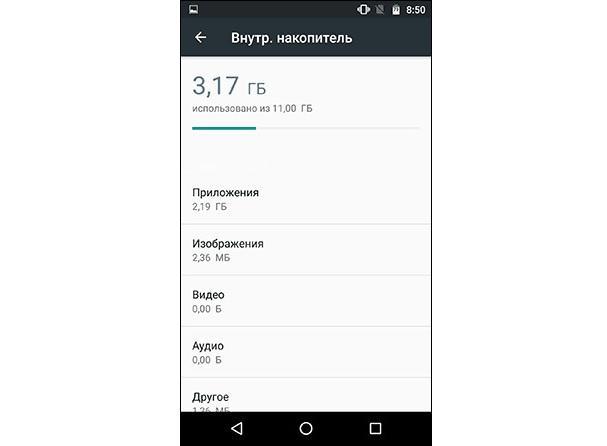
В удалении ненужных приложений помогает меню настроек
Где она находится
Физически микросхема памяти находится на материнской плате смартфона. Где именно, зависит от производителя, модели и т. д. Это не совсем обязательно знать и точно определить это можно только после разборки корпуса. Делать этого не рекомендуется.
Программно же проверить Internal storage можно, перейдя в «Настройки» и выбрав пункт «SD-карта и память телефона». В нем будет подпункт «Внутренняя память», который показывает общий и доступный объем хранилища, а также другие полезные данные.
Почему постоянно уменьшается память на устройствах Android
Есть несколько основных причин, по которым памяти все время не хватает:
- ее физически мало. Такое бывает на старых устройствах. Рекомендуется время от времени обновлять их на более новые и продвинутые гаджеты;
- пользователь не выполняет чистку от ненужных программ. Если приложений накопилось слишком много, то они будут занимать существенный объем хранилища;
- на телефоне много файлов пользователя. Если человек любит фотографироваться, снимать видео и слушать музыку, то все это рано или поздно займет весь объем хранилища;
- данные приложений. Любой софт при работе создает определенное количество временных файлов и кэша, которые засоряют ПЗУ.
Важно! Для предотвращения ситуаций, когда внутренняя память заполнена, следует регулярно очищать свой смартфон от ненужных программ и дубликатов фотографий. При желании можно удалить файлы данных системных и пользовательских программ.

ПЗУ выглядит как SD-карта, вшитая в материнскую плату
Что делать, если память Samsung или другого телефона заполнена
Многих интересует вопрос, что делать, когда память устройства Android заполнена, например, Samsung. Как уже было сказано, внутренняя память на андроиде имеет свойство заполняться и заканчиваться. Касается это всех девайсов (Samsung, ZTE, Nokia, Asus, Xiaomi, BQ, LG и т. д.). Чтобы этого не произошло, необходимо выполнить ряд действий, которые заключаются в ручной очистке, использовании специальных программ и переносе файлов на внешнюю SD-карту.
Очистка памяти через встроенные настройки хранилища
Суть метода в том, чтобы самостоятельно очистить память при помощи встроенных средств ОС. Пошаговая инструкция выглядит следующим образом:
- Переходят в главное меню телефона и находят иконку настроек.
- Выбирают раздел «Хранилище и USB-накопители».
- Нажимают на подраздел «Внутренний накопитель».
- Дожидаются подсчета и смотрят, сколько памяти доступно, а сколько занято и чем.
- Выбирают вкладку, файлы которой загружают хранилище больше всего.
- Последовательно удаляют ненужные данные.
- Возвращаются в хранилище и проверяют объем заново.
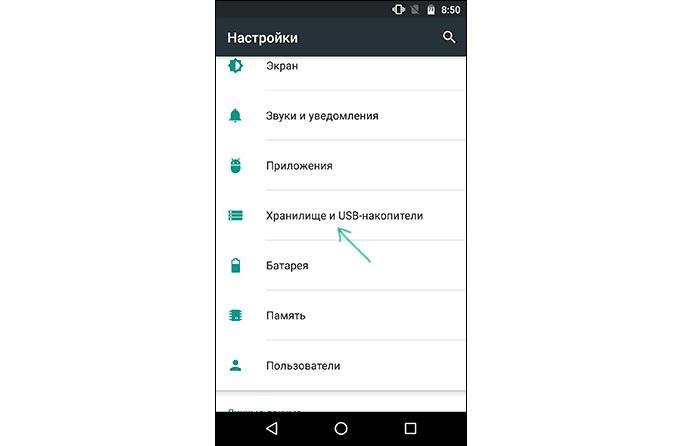
Открывать хранилище можно разными путями
Использование специальных утилит
То же самое можно делать, но с использованием сторонних программ. Они позволяют опустить выполнение большинства шагов поиска файлов, а сразу приступить к очистке. Ниже рассмотрен принцип работы на примере приложения DiskUsage. Инструкция такова:
- Скачать и установить программу из Плей Маркет.
- Запустить ее и выбрать накопитель для проверки.
- Просмотреть данные о заполненности хранилища.
- Удалить ненужные папки, которые не относятся к приложениям.
- Перейти в главное меню телефона и поочередно удалить приложения, которые занимают много места.
Обратите внимание! Есть программы, которые позволяют выполнять деинсталляцию прямо в интерфейсе. Кроме этого, они дают возможность осуществить очистку кэша приложений и веб-браузера, а также удалить дубликаты файлов.
Перенос данных на ПК или SD-карту
Еще один способ освобождения места, который заключается в переносе данных приложений, фотографий и других файлов на внешний накопитель в виде SD-карты. Стоит помнить одно правило: объем накопителя не суммируется с ПЗУ, а заменяет его.
Важно! Если пользователь хочет получить больший объем ПЗУ, то следует покупать карту, на которой больше места, чем во внутреннем хранилище.
Как отключить внутреннюю память и предотвратить сохранение файлов на нее
Можно выполнить и своеобразное отключение внутреннего хранилища, которое не будет заполняться данными после выполнения некоторых действий. Они заключаются в использовании SD-карты или облачных сервисов в качестве хранилища.
Использование MicroSD в качестве внутренней памяти
Вполне возможно использовать съемный накопитель в качестве хранилища по умолчанию. Для этого:
- Устанавливают карту в телефон.
- Переходят в «Настройки» — «Хранилище».
- Нажимают на название карты.
- Вызывают контекстное меню и переходят в еще одни «Настройки».
- Выбирают пункт «Форматировать как внутреннюю память».
- Подтверждают действие и ожидают конца форматирования. После этого ОС сама предложит перенести все данные.
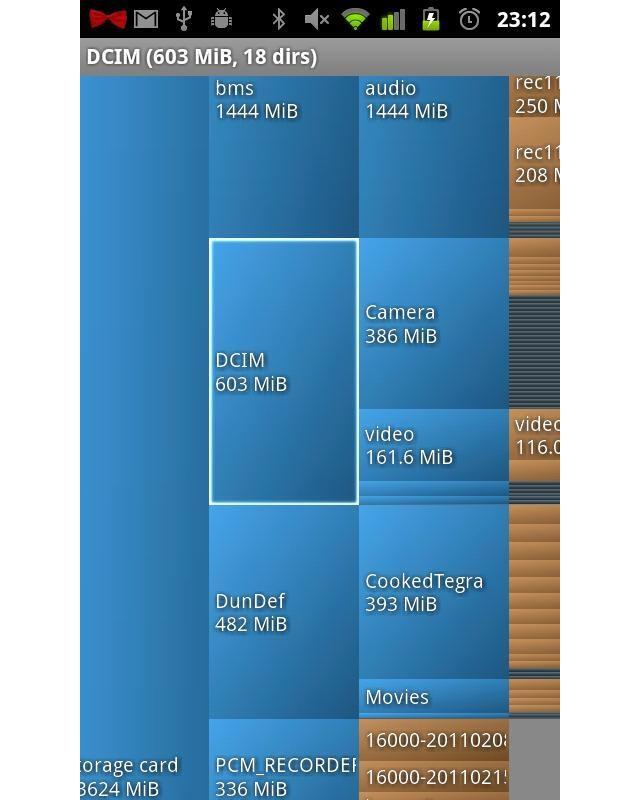
Найти программу для очистки можно в Интернете
Использование облачных сервисов для хранения пользовательских файлов
Если карта не может быть форматирована, то следует использовать облачные хранилища для помещения в них файлов. На данный момент наиболее популярными из них являются: Облако Mail.ru, «Яндекс.Диск», Google Диск и т. д. Они имеют приложения для мобильных телефонов и позволяют быстро переносить все данные на облако.
Важно! Не стоит забывать и о стандартных сервисах Google, которые позволяют сохранять и синхронизировать большинство пользовательских файлов: заметки, фотографии, контакты и т. д.
Рекомендации по оптимизации внутреннего пространства смартфона андроид
Для оптимизации памяти пользователь должен:
- регулярно производить ее очистку от ненужных приложений;
- очищать кэш, временные и мусорные файлы используемых или неиспользуемых программ;
- пользоваться оптимизирующими утилитами;
- использовать расширяющие SD-карты или облачные сервисы.
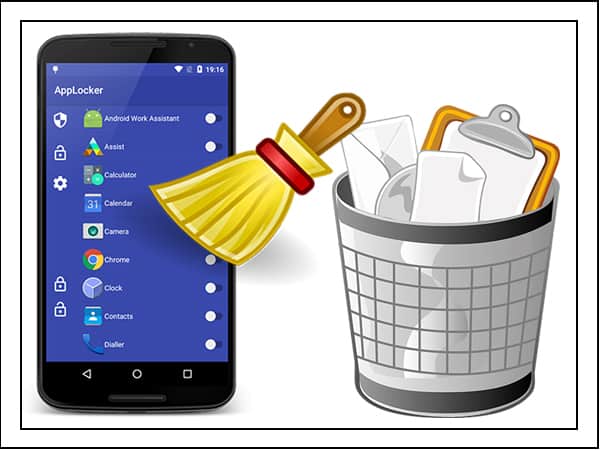
Переполняться память может по разным причинам
Таким образом, было рассмотрено несколько вариантов, что делать, когда забилась память на андроиде. Способов действительно много, поэтому есть из чего выбрать. Главное — следовать инструкции.
Что такое оперативная память и встроенная память в смартфоне?
Приветствую друзья! Сегодня тема — смартфоны, узнаем что такое встроенная память и оперативная. Думаете сложно? Ошибаетесь, на самом деле все просто!
Давайте каждую рассмотрим отдельно, ок?
Оперативная память в смартфоне — что это?
Быстрая память, в которой процессор обрабатывает данные. Простыми словами — именно в этой памяти процессор думает.
В телефоне, либо в его характеристиках может обозначаться как RAM, ОЗУ.
Да, в этой памяти процессор думает — там находятся данные программ, с которыми процессор постоянно работает.
От этой памяти зависит:
- Скорость работы приложений, если памяти не хватает, то программы будут тормозить.
- Количество одновременных запущенных программ.
- Отклик системы в целом — открытие менюшек, работа функций в самих приложениях, это все напрямую зависит от обьема памяти. Однако не стоит преувеличивать — память только позволяет на полную раскрыть потенциал процессор, по факту все равно все будет упираться в его производительность.
- Сайты. Как бы это не было странно, но даже сайты быстрее будут работать, если памяти достаточно. Элементы сайтов, особенно интерактивные — любят оперативную память.
Важно понимать — когда оперативной памяти достаточно, то производительность смартфона будет ограничиваться процессором.
Я не знаю что будет на телефоне, если памяти не хватает — приложения могут тупить, тормозить, а могут просто вылетать.
Например в виндовсе, если памяти не хватает — то неактивные приложения переносятся на жесткий диск, то есть на медленную, очень медленную память. Когда потом переключаешься на неактивное приложение — в результате тормоза, глюки. Возможно в Андроиде также применяется данный механизм.
Для обычного смартфона, если вы любите посидеть в интернете, поработать в простых приложениях — то возможно вам будет достаточно 2 гига.
Если вы любите поиграть в игры и хотите при этом не закрывать браузер, держать включенными мессенджеры, тогда лучше 4 гига.
Оперативная память очень быстрая, ее скорость по сравнению с встроенной — космическая. Именно поэтому она так важна. Однако оперативная не может хранить данные без энергии, в отличии от постоянной.
Встроенная память в смартфоне — что это?
Постоянная, в которой хранятся ваши файлы, например музыка, фотки, видео. Процессор с этой памятью не работает, данные, которые нужны процессору — считываются с постоянной в оперативную для дальнейшей работы.
В телефоне, либо в его характеристиках часто обозначается как ПЗУ, ROM.
Тип встроенная значит что она именно распаяна на телефоне, то есть не карта памяти, а именно в самом телефоне.
Что зависит от постоянной памяти:
- Сколько вы сможете установить приложений на телефон, касается и игр.
- Сколько вы можете хранить фоток, виде, музыки и прочих файлов.
- Также такая память важна, если вы собираетесь на телефон много качать видео с интернета — они также хранятся на встроенной памяти.
Еще раз, встроенная память — это та, которая нужна для хранения файлов. Такая память постоянная, то есть при выключении телефона — файлы на ней останутся.
Встроенная память, она работает примерно также как флешка или жесткий диск. То есть файлы там будут до тех пор, пока вы не удалите их.
Сколько нужно встроенной памяти? На этот вопрос сложно ответить. Да, конечно — чем больше, тем лучше. Но 8 гигов для обычного смартфона — думаю хватит. Особенно для тех, кто использует телефон для позвонить, посидеть в интернете, пообщаться в Скайпе, Вайбере, социальных сетях.
Если вы любите поиграть — то думаю вам нужно уже 16 гигов.
Если не только поиграть, но и послушать музыки, а если еще и меломан — то.. может также хватить 16 гигов, а может нужны и все 32..
Все зависит от ваших задач на телефоне.
Важно понимать — именно встроенную память увеличить нельзя. Она останется такой уже в телефоне, так как она распаяна на самой плате. Однако можно дополнительно подключить карту-памяти, ее принцип работы такой же, но обьем может быть в несколько раз больше.
Заключение
Кажется, главное выяснили:
- Оперативная — та, в которой процессор обрабатывает данные, от нее напрямую зависит быстродействие телефона, количество одновременных работающих приложений.
- Встроенная — для постоянного хранения файлов, документов, игр, приложений, в общем она для хранения файлов.
Надеюсь информация помогла. Удачи добра, до новых встреч господа!
Память смартфона — описание параметров
Смартфон – настоящий помощник в условиях современных реалий, когда наступает настоящий переизбыток поступающей информации. Пользователю уже мало просто получить доступ к ней, очень важно сохранить то важное для дальнейшей эксплуатации. Поэтому перед выбором смартфона необходимо разобраться в вариантах хранения данных, которые предлагаются для максимально эффективного использования девайса. Это оперативная память (отвечает за производительность девайса), встроенная (определяет объем информации, который можно хранить на устройстве) и расширяемая (помогает решить вопрос недостатка объема хранилища).
 ОПЕРАТИВНАЯ ПАМЯТЬ СМАРТФОНА, ОСОБЕННОСТИ ЕЕ ПРЕДНАЗНАЧЕНИЯ И ИСПОЛЬЗОВАНИЯ
ОПЕРАТИВНАЯ ПАМЯТЬ СМАРТФОНА, ОСОБЕННОСТИ ЕЕ ПРЕДНАЗНАЧЕНИЯ И ИСПОЛЬЗОВАНИЯ
От данного вида памяти зависит сложность и количество одновременно запускаемых на девайсе приложений – оперативка влияет на скорость запуска программ и игрушек и многозадачность процессов. В том случае, если объема оперативной памяти достаточно, без труда можно листать 10-15 вкладок браузера, заходить в приложения, разговаривать и т.д.
Вся информация, используемая приложениями в данный момент, и те данные, которые тот час необходимы ОС телефона, находятся в оперативной памяти устройства. В их числе страницы интернета, ленты соцсетей, игрушки, письма почтового ящика – все то, что пользователь использует в настоящий момент. Если же какие-либо данные в оперативке перестают быть актуальными, они оттуда удаляются. Так как оперативная память энергозависима, то при отключении или перезагрузке устройства она сразу очищается.
Учитывая тот факт, что объем оперативки сильно влияет на производительность смартфона, в случае его недостатка тяжелые страницы в интернете могут просто не загрузится, реакция на команды будет замедленной, а некоторые из приложений могут вообще не загрузиться. На рынке представлен огромный выбор аппаратов с разным объемом оперативки, естественно, чем ее больше, тем выше ценник. И загвоздка заключается в том, что сложно «на глаз» определить какой объем подойдет конкретному пользователю: следует учитывать то, какие программы используются, и какие из них должны быть постоянно запущенными. Важно заранее определится с количеством гигабайтов, так как увеличить объем оперативки нельзя.
Поэтому необходимо поподробней разобраться на что способен тот или иной смартфон с определенным объемом
ОПЕРАТИВНОЙ ПАМЯТИ:
· 512 Мб. Такой объем оперативки можно встретить или в бюджетных, или в устройствах ранее выпускаемых. Данного количества может не хватить для полноценной работы приложений, если планируется их активное использование.
· 1 Гб. Тот минимальный объем от которого следует отталкиваться при выборе смартфона. Конечно, о супер многозадачности речи не идет, но 3-5 одновременно работающих программ ему под силу.
· 2 Гб. Оптимальный вариант для девайсов средне бюджетного класса. Такого объема вполне достаточно для работы тяжелых игрушек на средних и низких настройках и одновременной работы около 10 приложений.
· 3 Гб. Встречается у функциональных моделей, позволяет одновременно работать большому количеству приложений. Те программы, которые используются владельцем девайса чаще всего, запускаются мгновенно. Такой запас памяти позволяет не ограничивать себя в установке анимационных лаунчеров, дополнительных «фишек», и, естественно, ни один приличный игровой смартфон не оснащается оперативной памятью менее 3 Гб.
· 4 Гб. Внушительный объем для пользователей, который не ограничены в вопросе денежных средств. Для повседневных задач такого количества гигабайтов многовато. Конечно, подкупает скорость работы такого девайса – приложения будут запускаться в одно мгновение, и система сможет хранить практически все программы в оперативной памяти одновременно.
ВСТРОЕННАЯ ПАМЯТЬ СМАРТФОНА, ОСОБЕННОСТИ ЕЕ ПРЕДНАЗНАЧЕНИЯ И ИСПОЛЬЗОВАНИЯ
Встроенная или внутренняя память – это то место, где физически хранятся данные пользователя: программы и приложения, музыкальные файлы, видеоролики, электронные книги, фото и прочее. Большой объем памяти является отличным показателем – это значит, что девайс может выступает самостоятельным хранилищем без привлечения дополнительных внешних накопителей.
 Главное отличие встроенной и оперативной памяти в том, что данные постоянной памяти сохраняются даже если отключить электропитание. Когда необходимо использовать сохраненные данные, система получив команду, копирует их в оперативную память, после чего владелец устройства может видеть фото и видео, слушать музыку, использовать приложение и т.д. Более того, хранимая в оперативной памяти информация, может быть сохранена на встроенную: текстовая страница из интернета или изображение, при загрузке любого приложения она помещается в постоянную память через оперативную.
Главное отличие встроенной и оперативной памяти в том, что данные постоянной памяти сохраняются даже если отключить электропитание. Когда необходимо использовать сохраненные данные, система получив команду, копирует их в оперативную память, после чего владелец устройства может видеть фото и видео, слушать музыку, использовать приложение и т.д. Более того, хранимая в оперативной памяти информация, может быть сохранена на встроенную: текстовая страница из интернета или изображение, при загрузке любого приложения она помещается в постоянную память через оперативную.
Важно понимать, что объем встроенной памяти практически не оказывает влияния на быстродействие устройства, при этом, чем больше гигабайтов, тем больше данных можно хранить на телефоне. Не стоит забывать и о том, что указанный объем встроенной памяти не соответствует его фактическому значению, так как часть ее уже хранит ОС и предустановленные приложения.
У современных девайсов объем внутренней памяти составляет 4-256 Гб, естественно, чем больше этот показатель, тем выше цена. Типичными объемами являются – 16 Гб, 32 Гб, 64 Гб, к примеру в смартфонах Хайскрин. Приложения и их временные файлы занимают не очень много места, чего нельзя сказать про игрушки, которые могут занимать до нескольких гигабайт, операционка занимает не менее 0,5 Гб, тяжелыми являются и высококачественные фото, видеоролики. Исходя из этого оптимальный минимум составляет 16 Гб.
РАСШИРЯЕМАЯ ПАМЯТЬ СМАРТФОНА, ВИДЫ И ВОЗМОЖНОСТИ
За счет карты microSD
Основная масса современных смартфонов на Андроиде с легкостью решают вопрос недостающего объема памяти за счет расширяемой памяти, а именно карт microSD. Минимальные физические размеры и большие объемы такого типа хранилищ делают карты очень удобными в использовании. На сегодняшний день существует огромный выбор карт памяти от 4 Гб до 256 Гб, максимально поддерживаемый объем зависит от модели и возможностей телефона.
 Обязательно следует учесть тот факт, что не все целесообразно хранить на microSD и покупать смартфон с маленькой внутренней памятью, чтобы в дальнейшем купить карту побольше, не стоит. Так как карта памяти работает медленнее встроенной, хранимые на ней и часто используемые программы не самым благоприятным образом скажутся на быстродействии смартфона. Также, существуют программы, которые не могут работать с карты памяти, а некоторые модели телефонов не могут воспроизводить с них приложения. Поэтому, лучше хранить программы на внутренней памяти, а медиа, фото, документы и прочее на карте.
Обязательно следует учесть тот факт, что не все целесообразно хранить на microSD и покупать смартфон с маленькой внутренней памятью, чтобы в дальнейшем купить карту побольше, не стоит. Так как карта памяти работает медленнее встроенной, хранимые на ней и часто используемые программы не самым благоприятным образом скажутся на быстродействии смартфона. Также, существуют программы, которые не могут работать с карты памяти, а некоторые модели телефонов не могут воспроизводить с них приложения. Поэтому, лучше хранить программы на внутренней памяти, а медиа, фото, документы и прочее на карте.
За счет USB-OTG
Да-да, это тоже вид расширяемой памяти для мобильных устройств. Ко многим современным смартфонам можно подключать USB-флешки, а также, внешние жесткие диски с помощью USB-порта. Естественно, постоянно подключенными эти устройства к смартфону быть не могут, но в качестве архива данных подходят отлично.
Удаленное расширение
Самый новый и модный способ расширения памяти девайса с помощью облака. Актуальность данного вида расширения памяти прогрессировала вместе с развитием мобильного интернета, сетей 3G и 4G. Существует достаточное количество сервисов, предлагающих свои услуги на бесплатной основе, в их числе Яндекс, Mail.ru, Google и другие. Использование облачного хранилища отличная альтернатива, если смартфон не поддерживает microSD или подключение внешних устройств. Также, порадует возможность обмена данными между устройствами пользователя (смартфоны, планшеты, ПК). Небольшим недостатком облачного хранилища можно назвать зависимость от интернета: если мобильная сеть не устойчива и нет точки доступа к Wi-Fi, воспользоваться облаком не представится возможным.

Магазин недорогих смартфонов Хайскрин
Как очистить внутреннюю память телефона от ненужных файлов
Есть два симптома, когда внутренней памяти на телефоне катастрофически не хватает:
- Приложения и Андроид тормозят,
- Телефон выдает сообщение о том, что нужно принять меры и освободить занятое пространство.
Внутренняя память телефона имеет фиксированный объем, и увеличить ее (вроде бы) нельзя. Тем не менее, в гайде мы расскажем, как очистить внутреннюю память телефона от ненужных файлов и приложений.
Увеличив свободное место в памяти Андроид, вы сэкономите время и перестанете замечать тормоза на телефоне и планшете. На всю “уборку” уйдет от силы 20 минут.
Содержание:
Ошибка: недостаточно памяти на мобильном устройстве
Обычно Андроид выдает такое сообщение, если процессу или приложению не хватает свободного места во внутренней памяти телефона.
Недостаток памяти может дать о себе знать постоянными зависаниями. Если при покупке телефона это незаметно, то со временем, после установки десятков мобильных приложений и обрастания “мусором” вы начинаете это замечать.
Невольно возникает вопрос: характеристики телефона “врут”? Если нет, то почему у других этот же смартфон / планшет работает стабильно?
Проверяем объем свободной памяти на Андроид
При появлении уведомления о недостаточном объеме внутренней памяти, возникает вопрос: сколько памяти есть в распоряжении, какая ее часть занята?
Проверить свободное место можно через настройки мобильного телефона. Для этого заходим в Настройки — Опции — Память (Settings – Device Maintenance – Storage – Storage settings – Device memory). Внимательно изучаем данные, обращая внимание на следующие цифры:
- Общий объем (Total space) – объем внутренней памяти Андроид
- Системная память (System memory) – минимальный объем места, зарезервированный для работы системы
- Доступное место (Available space) – сколько осталось места во внутренней памяти.
Соответственно, если встроенной памяти недостаточно, нужно увеличить память на телефоне до размеров System memory, чтобы система не выдавала соответствующую ошибку.
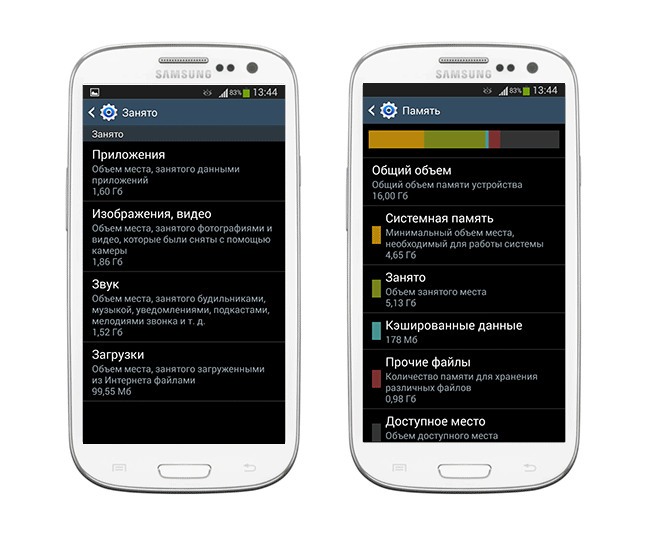
В следующих главах я расскажу, как почистить внутреннюю память на Андроиде.
Очистка внутренней памяти телефона
Удалить лишнее можно через встроенные инструменты операционной системы и за счет сторонних приложений. Они анализируют занятое пространство, помогают определить файлы, которые могут быть безопасно удалены.
Удаление приложений из системной памяти Android
Наверняка на вашем телефоне установлены приложения, которые висят мертвым грузом и не используются по назначению. Их размер может достигать сотен мегабайт (с учетом кэша).
Удалить бесполезные программы можно через стандартный Менеджер приложений: Опции — Настройки — Диспетчер приложений (Settings – Apps).
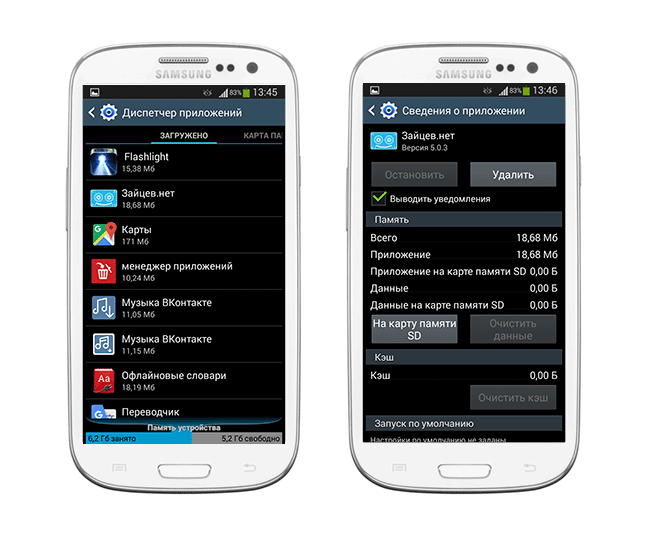
В Android 8 для вычисления ненужных приложений удобно использовать бесплатную утилиту FIles Go. Для других версий ОС она доступна для скачивания через Google Play.
Как удалить ненужные приложения в FIles Go:
- Заходим в раздел Unused apps,
- Сортируем приложения по дате модификации или размеру,
- Для удаления отмечаем ненужные программы галочками и нажимаем Uninstall.
Видеоинструкция по удалению приложений:
Перенос файлов на карту памяти
Внутренняя память телефона, как уже сказано, имеет фиксированный объем, поэтому необходимо постоянно проверять, хватает ли свободного места для корректной работы приложений и ОС.
Вообще, память Андроид делится на внутреннюю и внешнюю. Внешнюю память легко «нарастить», благо что sd-карты сегодня стоят недорого (за $25 можно приобрести карту памяти на 256 Гб).
Советуем перенести на карту памяти фотографии и видео, документы и другие объемные файлы, которые не обязательно хранить во внутренней памяти. Более того, хранить на карте памяти их надежней.
Собственно, перенести файлы можно через любой файловый менеджер – через телефон или ПК.
Перемещаем ненужные приложения с внутренней на внешнюю карту памяти
Перенести приложения можно через менеджер приложений Андроид. Удобство заключается в том, что вы освобождаете внутреннюю память, не деинсталлируя ненужные приложения.
За счет переноса приложений вы сэкономите пару сотен мегабайт свободного пространства. Поскольку вместе с приложением переносится также и кэш, экономия существенна.
Вообще, начиная с версии Android Marshmallow все стало проще. Достаточно отформатировать карту памяти как internal storage через настройки. Делать больше ничего не нужно, ОС Андроид самостоятельно определит, какие приложения хранить на карте памяти.
Совет. Установите приложение FolderMount – «расширитель» внутренней памяти телефона. Работает в том числе на Android 4.2.1 и выше, в то время как аналоги не поддерживают многопользовательский режим. Для работы приложения требуется root.
Удаляем кэш приложений
Кэш приложений в ряде случаев занимает нереальное количество пространства в памяти телефона.
Как удалить кэш:
- Узнать, сколько именно потребляет то или иное приложение, можно через раздел Settings – Apps.
- В списке установленных приложений нажмите на интересующий элемент.
- Проверьте занятое пространство в секции Storage.
- Для очистки кэша нажмите одноименную кнопку Clear Cache.
Удаляем ненужные файлы с помощью Piriform CCleaner
CCleaner поможет освободить память на Андроиде (на карте памяти), также очистит внутреннюю память от временных файлов, кэша приложений, найдет большие файлы; даст советы по оптимизации внутренней памяти. Программа бесплатна, скачать ее можно здесь.
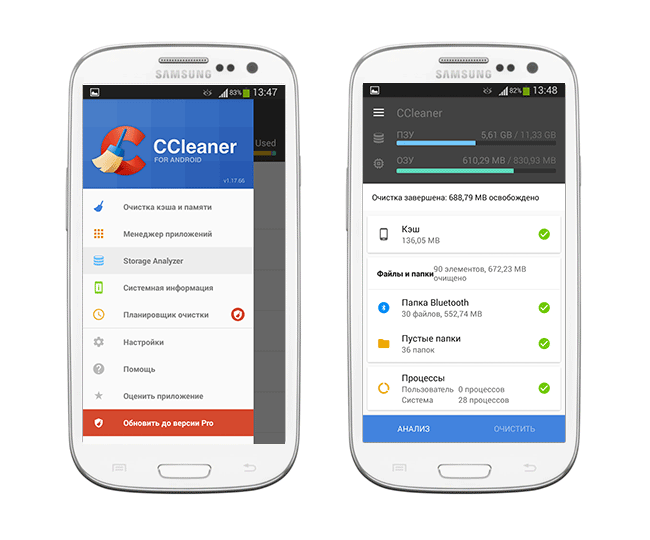
Как альтернативу CCleaner, удобно использовать вышеупомянутое приложение Files Go.
Как увеличить память на Андроиде вручную
Для ручной очистки памяти телефона подойдет любой файловый менеджер. Мы советуем ES Explorer или Total Commander.
Будьте внимательны и удаляйте только ненужные пользовательские файлы во внутренней памяти Android, которые вы создавали / копировали сами.
Итак, открываем файловый менеджер, заходим корень внутренней памяти, начинаем искать и удалять ненужное.
Какие файлы желательно удалить (перенести на карту памяти) в первую очередь:
- Фотографии, видео, записи на диктофон и другие документы, сохраненные не на sd, а во внутренней памяти;
- Документы, полученные по почте или через социальные сети (чаще всего они сохраняются в папку Download);
- Электронные книги и другие файлы, сохраненные сторонними приложениями в память устройства;
- Содержимое папок DCIM, bluetooth, sounds.
Используем Storage Analyzers (для наглядности)
Для наглядности советуем использовать приложение Files Go или любой другой storage analyzer для Андроид, который покажет, какие файлы занимают больше всего места на диске и где они расположены, в виде диаграммы. Среди таковых приложений отметим:
Переносим фотографии и видео на сервис Google Photos
Именно фотографии и видео “съедают” больше всего места на телефоне, за счет их можно быстро освободить место на карте памяти или во встроенном хранилище. Если ваш телефон не поддерживает карту памяти, переместите файлы, к которым вы обращаетесь нечасто, в облако. Лучше всего для этого подходит приложение Photos, или Google Photos. Оно автоматически загружает фотографии на сервис, где они доступны в изначальном качестве через браузер или приложение.
Помимо Google Photos, можно обратить внимание на такие альтернативы как Dropbox, Flickr или Microsoft OneDrive.
Даже когда фотографии будут доступны только на сервере, вы легко получите к ним доступ, если у вас работает интернет. И главное, это действительно удобный и быстрый способ освободить пару гигабайт внутренней памяти!
Очистка памяти: вопросы и ответы
Андроид 7. Файловая система состоит из приложений и кеша. Используется как средство для увеличения памяти. Все загрузки сохраняются на внутренней памяти. Как перенести на карту?
Вам поможет инструкция, как сохранять скачанные файлы на карте памяти в автоматическом режиме. Для этого необходимо изменить настройки браузера, которым вы пользуетесь, и внести изменения в настройки ОС Андроид.
В телефоне не хватало внутренней памяти, я половину фото отправила на sd карту, после этого открываю – они все размытые.
Вероятно, вы скопировали на карту памяти не оригиналы, а эскизы. Оригиналы фотографий могли остаться во внутренней памяти телефона. Если это не произошло, вам поможет утилита DiskDigger.
Не хватало внутренней памяти в телефоне, захотела очистить ее. Перебросила данные (фото, музыку) на карту памяти. Теперь файлы не читаются, хотя телефон видит карту. Как можно вернуть хотя бы фото?
Если в памяти устройства недостаточно места, следует скопировать файлы на компьютер (сделать резервную копию) и только после этого перемещать на карту памяти. Вам будет полезно ознакомиться с инструкцией, как очистить внутреннюю память на Андроиде (см. текст выше).
У меня телефон Sony Xperia, когда захожу в Плей Маркет и хочу скачать приложение, система пишет, что не хватает памяти на Андроиде, хотя флешка 16 гб!
Скорее всего, ошибка «недостаточно памяти» на Андроид связана с тем, что не хватает внутренней памяти – именно туда с Google Play скачиваются установочные файлы.
- Перенесите наиболее объемные файлы со внутренней памяти Андроид на вашу sd карточку.
- Удалите ненужные приложения через файловый менеджер или Files Go.
- Воспользуйтесь утилитой CCleaner для очистки ненужных файлов в памяти телефона.
Чистила память телефона, удалила много папок. И теперь не могу через Android зайти Галерею, ОС пишет: «Хранилище не доступно». Как вернуть обратно?
Вероятно, при очистке вы удалили папку с фотографиями на карте памяти (SDCARD/DCIM/CAMERA). Восстановить файлы оттуда можно с помощью программ CardRecovery или PhotoRec.
С Play Market не устанавливаются приложения. ОС Андроид сообщает, что нет места на телефоне, хотя у меня приложения перемещены на sd-карту и места на ней достаточно (9 Гб).
У вас закончилось свободное место во внутренней памяти телефона. Поэтому нужно удалить файлы именно в этой области. Используйте для этих целей любой файловый менеджер (скажем, Total Commander или ES Explorer).
Советуем также очистить память от ненужных приложений или, как вариант, перенести их на sd-карту, используя стандартный менеджер приложений Android.
 Влад – главный редактор сайта softdroid.net. Является автором нескольких сотен руководств и статей по настройке Android. Около 15 лет занимается ремонтом техники и решением технических проблем iOS и Android. Имел дело практически со всеми более-менее популярными марками мобильных смартфонов и планшетов Samsung, HTC, Xiaomi и др. Сейчас для тестирования Влад использует iPhone 12 и Samsung Galaxy S21 с последней версией прошивки. Информация об авторе
Влад – главный редактор сайта softdroid.net. Является автором нескольких сотен руководств и статей по настройке Android. Около 15 лет занимается ремонтом техники и решением технических проблем iOS и Android. Имел дело практически со всеми более-менее популярными марками мобильных смартфонов и планшетов Samsung, HTC, Xiaomi и др. Сейчас для тестирования Влад использует iPhone 12 и Samsung Galaxy S21 с последней версией прошивки. Информация об авторе
Помогла вам эта статья?
Не нашли ответ на свой вопрос? Возможно, вы найдете решение проблемы на нашем канале в Youtube! Здесь мы собрали небольшие, но эффективные инструкции. Смотрите и подписывайтесь на наш youtube-канал!

 ОПЕРАТИВНАЯ ПАМЯТЬ СМАРТФОНА, ОСОБЕННОСТИ ЕЕ ПРЕДНАЗНАЧЕНИЯ И ИСПОЛЬЗОВАНИЯ
ОПЕРАТИВНАЯ ПАМЯТЬ СМАРТФОНА, ОСОБЕННОСТИ ЕЕ ПРЕДНАЗНАЧЕНИЯ И ИСПОЛЬЗОВАНИЯ